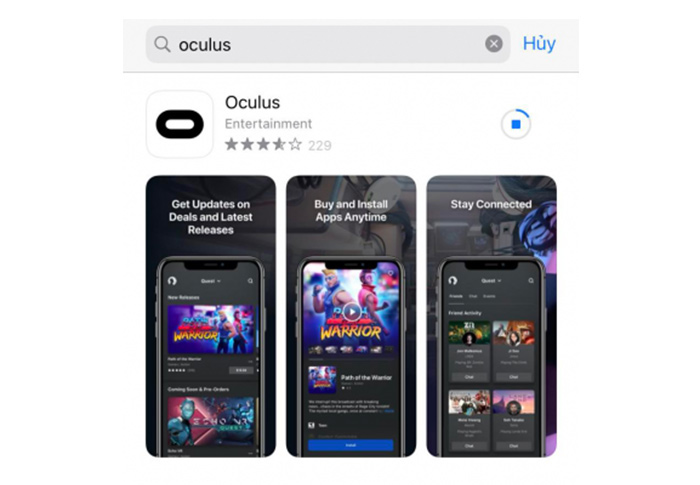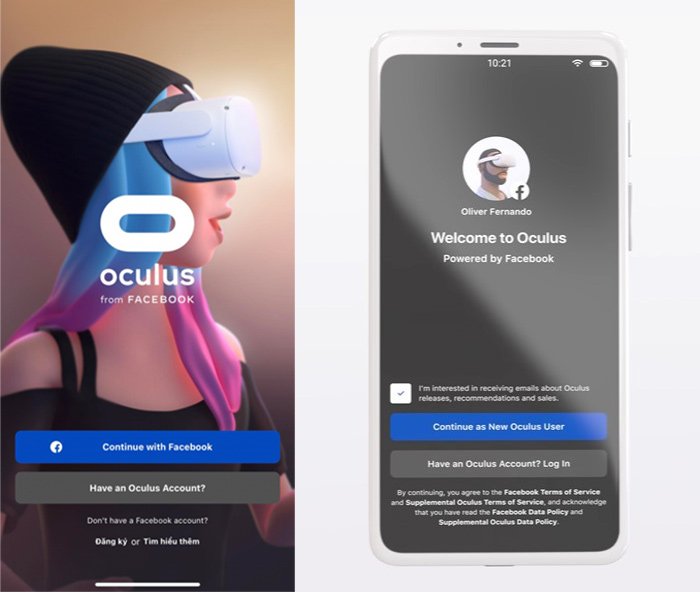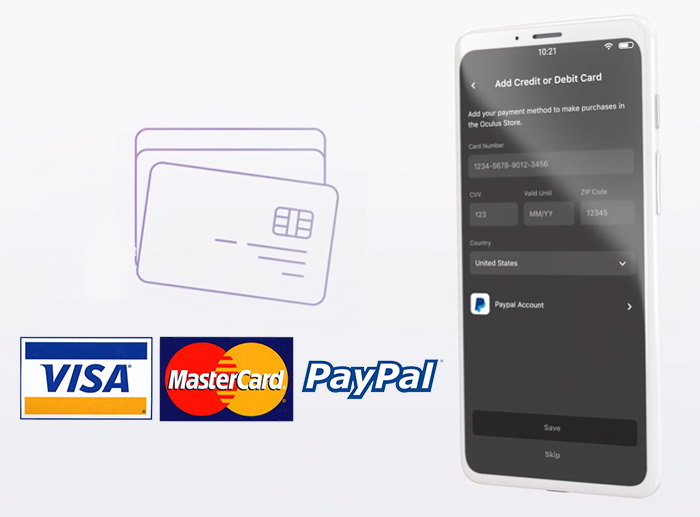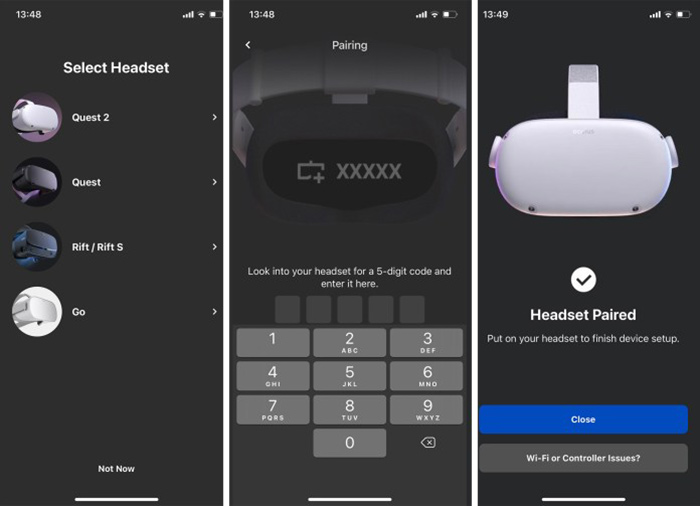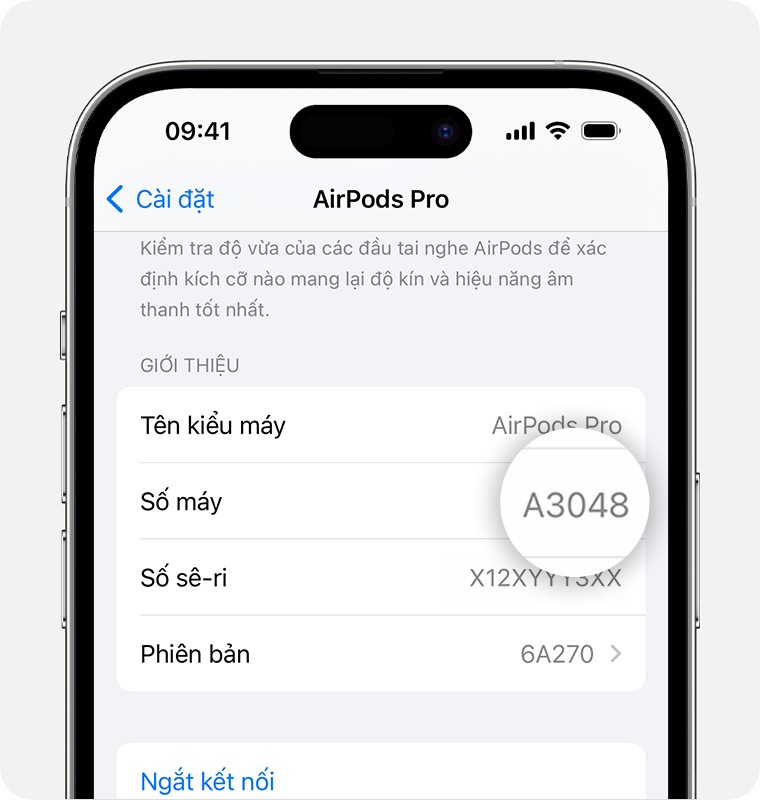Hướng dẫn cách cài đặt và sử dụng kính thực tế ảo VR Oculus Quest 2 đơn giản
 2574 lượt xem
2574 lượt xem
Khi nhắc đến chiếc kính VR hot nhất hiện nay, được giới trẻ săn lùng nhiều nhất hiện nay phải kể đến chiếc kính thực tế ảo VR Oculus Quest 2 do Facebook sản xuất. Đây là chiếc kính VR đang rất được ưa chuộng tại nhiều quốc gia bởi sự gọn nhẹ, nhưng có đầy đủ các tính năng hiện đại, được nâng cấp mới cùng với đó là giá cả phải chăng, dễ dàng tiếp cận được nhiều người dùng.
Bên cạnh đó, không chỉ tải và chơi game trực tiếp không cần máy tính, VR Oculus Quest 2 còn có khả năng chơi được các game VR trên Steam một cách dễ dàng nhờ kết nối không dây, không cần phải lo sợ đến vấn đề gặp sự cố về dây kết nối. Tuy nhiên, nếu như bạn là người lần đầu tiên sử dụng kính thực tế ảo VR Oculus Quest 2 và không biết bắt đầu từ đâu, vậy thì hãy tham khảo bài viết về cách cài đặt và sử dụng Oculus Quest 2 đơn giản dưới đây nhé.
Hướng dẫn cách cài đặt kính thực tế ảo VR Oculus Quest
Để cài đặt thành công VR Oculus Quest 2, các bạn cần chuẩn bị:
- Điện thoại có kết nối internet.
- Sạc đầy pin cho Oculus Quest 2, khi pin được sạc đầy chế độ đèn LED trên kính sẽ chuyển sang màu xanh. Ngoài ra, bạn cũng có thể vừa sạc vừa cài đặt kính miễn sao trong quá trình cài đặt kính không hết pin sập nguồn ảnh hưởng đến quá trình cài đặt.
- Sau khi đã kết nối với nguồn điện hay sạc đầy pin, các bạn hãy bật kính lên để tiến hành thiết lập cài đặt.
- Tiếp đến, điều chỉnh kính và đeo vào, trường hợp các bạn có đeo kính hãy mang thêm một miếng đệm tăng không gian kính cận (Glasses Spacer) để không bị cạ vào thấu kính. Gọng là cái Glasses Spacer bán kèm với Quest 2.
Tiến hành các thao tác cài đặt
+ Bước 1: Tải ứng dụng Oculus về máy.
Meta Quest – Ứng dụng trên Google Play
+ Bước 2: Bật Bluetooth trên điện thoại lên và mở ứng dụng Oculus vừa tải xong.
+ Bước 3: Để đăng nhập bạn có thể sử dụng bằng tài khoản Facebook hoặc đăng ký tài khoản mới.
+ Bước 4: Tiến hành đăng ký UserName, chọn Avatar và cài đặt các thông tin cá nhân khác.
+ Bước 5:Tạo mã pin gồm 4 chữ số để mua sắm trong Oculus Store. Thêm thông tin thẻ VISA/Mastercard để mua game và các ứng dụng. Có thể chọn “Bỏ qua” mếu bạn chưa muốn thêm ngay.
+ Bước 6: Tiếp đến chọn ” Oculus Quest 2″ để bắt đầu quá trình kết nối với kính.
+ Bước 7: Nhấn và giữ nút nguồn để bật kính Oculus Quest 2 và đeo vào.
+ Bước 8: Lúc này một mã code gồm 5 chữ số sẽ xuất hiện trên kính Oculus Quest 2. Bạn hãy ghi nhớ 5 số này và nhập vào trên ứng dụng Oculus khi được yêu cầu.
+ Bước 9: Sau khi quá trình cài đặt được hoàn tất sẽ hiển thị dòng thông báo “Headset Paired”. Tiếp đến, khi có thông báo kết nối thành công, các bạn chọn tiếp Wifi để cài đặt các ứng dụng trên Oculus Store hay cập nhật firmware. Lúc này hãy đeo kính tiếp và hoàn tất các bước cài đặt tiếp theo.
Khi setup Oculus 2 các bạn cần nên lưu ý: Trường hợp không thấy Quest 2 hiện ra trong danh sách để kết nối, các bạn hãy kiểm tra lại một lần nữa xem điện thoại đã bật Bluetooth chưa. Nếu Bluetooth đã bật nhưng vẫn không thấy thì xoá ứng dụng Oculus và làm lại từ đầu.
Cài đặt không gian sử dụng
Sau khi đã thiết lập cài đặt cho kính thực tế ảo VR Oculus Quest 2 xong, tiếp theo các bạn cần phải tiến hành cài đặt không gian sử dụng. Việc cài đặt này sẽ giúp trong quá trình chơi được đảm bảo an toàn hơn. Các bạn nên tạo một khoảng không gian thật rộng rãi, dọn bớt những đồ vật gây nguy hiểm trong diện tích bạn chơi game.
Theo các chuyên gia và những người đã trải nghiệm qua, diện tích an toàn khi chơi kính thực tế ảo VR Oculus Quest 2 sẽ từ 2mx2m trở lên. Bên cạnh đó, khi đeo kính hay dùng tay cầm các bạn nên tùy chỉnh dây đeo sao cho thật thoải mái. Không nên đeo quá chật hoặc rộng rồi đi vào không gian sử dụng dự kiến.
Khi không gian sử dụng được thiết lập, kính sẽ hiển thị ra các hình ảnh không gian thực tế bên ngoài. Muốn xác định không gian sử dụng bạn chỉ cần đưa tay phải đang sử dụng tay cầm xuống mặt sàn là thiết bị sẽ nhận biết đâu mặt đất và chiều cao.
Khi đó, một lưới ảo sẽ xuất hiện dưới sàn nhà, để di chuyển trong khoảng không gian đó, bạn hãy ấn nút ngón trỏ bên tay phải và vẽ vùng không gian rộng nhất mà bạn cần. Tuy nhiên, khi vẽ nên hạn chế vẽ gần tường để tránh gặp phải sự cố va đập khi chơi. Trường hợp bạn vượt quá ranh giới an toàn sẽ nhận được thông báo cảnh báo nguy hiểm.
Tải ứng dụng và game
Để tải game và ứng dụng, các bạn hãy truy cập cửa hàng để xem tất cả các trò chơi và ứng dụng có sẵn và tiến hành tải về hoặc mua bằng thẻ VISA/Mastercard. Các game hay ứng dụng đã được tải trước đó sẽ ở trong mục thư viện. Bạn không cần phải lo lắngđến việc các ứng dụng hay game đã mua bị mất khi xóa thiết bị vì chúng được liên kết với tài khoản của bạn nên sẽ không bao giờ bị mất đi. Ngoài ra, để có thể trải nghiệm trên Oculus Quest 2, bạn cũng có thể dùng ứng dụng Oculus trên điện thoại để mua và tải ứng dụng/game về tài khoản của mình.
Lời kết
Trên đây là các hướng dẫn cách cài đặt và sử dụng kính thực tế ảo VR Oculus Quest 2 đơn giản. Hy vọng những thông tin chia sẻ trên sẽ thật sự hữu ích cho những anh em nào mới làm quen kính thực tế ảo VR Oculus Quest 2. Nếu như anh em nào đang tham khảo và có nhu cầu trải nghiệm kính thực tế ảo VR Oculus Quest 2 mới chính hãng có thể liên hệ, xem sản phẩm và đặt hàng tại đây: